کامپیوتر تک برد Raspberry Pi 3 یا 3B+ قدیمی خود را با اورکلاک کردن CPU، توربوشارژ کنید تا قدرت کامل آن آزاد شود.
در حالی که مدلهای قدیمیتر Raspberry Pi 3B و 3B+ به اندازه Pi 4 یا Pi 5 جدید قدرتمند نیستند، میتوانید با اورکلاک کردن CPU عملکرد آنها را بهبود ببخشید. این باعث میشود که پردازنده با حداکثر سرعت بالاتری کار کند، اگرچه باید راهی برای دفع گرمای اضافی ایجاد شده پیدا کنید تا از انقباض حرارتی CPU و پایداری آن جلوگیری کنید.
مراحل زیر را دنبال کنید تا Raspberry Pi 3 خود را اورکلاک کنید و یک تست استرس برای بررسی عملکرد آن انجام دهید.
چرا Raspberry Pi 3 خود را اورکلاک کنید؟
با اورکلاک کردن Raspberry Pi 3B از 1.2 گیگاهرتز استاندارد به حداکثر 1.3 گیگاهرتز (یا حتی بالاتر)، در حین پیمایش در رابط کاربری گرافیکی دسکتاپ کمی بهتر احساس می شود و هنگام اجرای بارهای کاری سنگین، مانند زمانی که Raspberry اجرا می کنید، عملکرد بهتری خواهید داشت. سیستم بازی Pi با RetroPie. همچنین می توانید مدل Pi 3B+ را با سرعت پیش فرض 1.4 گیگاهرتز اورکلاک کنید.
نقطه ضعف اورکلاک این است که می تواند طول عمر Pi 3B یا 3B+ شما را کاهش دهد. همچنین اگر از تنظیمات force_turbo=1 برای فعال کردن حالت توربو استفاده کنید، ممکن است گارانتی شما را باطل کند. بنابراین با مسئولیت خود اورکلاک کنید – به خصوص اگر آن را به سرعت های بالاتر فشار دهید.
آن را خنک نگه دارید تا از گاز گرفتگی جلوگیری کنید
یکی از اصلیترین مواردی که باید هنگام اورکلاک کردن Raspberry Pi 3B در نظر بگیرید، دمای CPU است. اگر دمای آن به بالای 80 درجه سانتیگراد برسد، Raspberry Pi SoC مکانیزم ایمنی دارد که به طور خودکار شروع به بازگرداندن هسته های CPU می کند و سرعت آنها را تا زمانی که دما کاهش می یابد کاهش می دهد. حداکثر گاز، از جمله GPU، در 85 درجه سانتیگراد رخ می دهد.
در Raspberry Pi 3B+، throttling فقط در دمای 60 درجه سانتیگراد شروع می شود، اگرچه می توانید با تنظیمات فایل پیکربندی، این دمای را تا 70 درجه سانتیگراد افزایش دهید. Raspberry Pi 3B+ دارای یک پخش کننده حرارت داخلی برای SoC خود است، از این رو رنگ نقره ای آن روی برد است. این به Pi 3B+ امکان می دهد حداکثر سرعت کلاک پیش فرض CPU 1.4 گیگاهرتز را در مقایسه با Pi 3B 1.2 گیگاهرتز داشته باشد. با این حال، هنوز هم می توانید خنک کننده اضافی اضافه کنید.

همانند سایر کامپیوترهای تک برد Raspberry Pi (به غیر از Pi 400 یکپارچه با صفحه کلید)، می توانید خنک کننده غیرفعال را به Pi 3B یا 3B+ به شکل یک هیت سینک متصل به SoC با خمیر حرارتی اضافه کنید. برخی از کیس های Raspberry Pi نیز حاوی یک هیت سینک داخلی هستند.
همچنین گزینه خنک کننده فعال به شکل فن وجود دارد که با برق 5 ولت یا 3.3 ولت تغذیه می شود. باز هم، برخی از کیس های Pi دارای یک فن داخلی هستند. یکی از روش های خنک کننده یا هر دو، به پایین نگه داشتن دمای CPU در حین کار در زیر بارهای سنگین و در سرعت های بالاتر هنگام اورکلاک کمک می کند.
چگونه Raspberry Pi 3 را اورکلاک کنیم
مانند سایر مدل های Raspberry Pi که سیستم عامل رسمی Raspberry Pi را اجرا می کنند، می توانید سرعت ساعت CPU را با تغییر فایل config.txt که برای تنظیمات هنگام بوت کردن استفاده می کند تغییر دهید.
قبل از انجام این کار، ایده خوبی است که سیستم خود را به روز رسانی و ارتقا دهید. یک پنجره ترمینال را با کلیک کردن روی نماد در نوار منوی بالا یا از طریق Menu > Accessories > Terminal باز کنید و وارد کنید:
sudo apt update && sudo apt upgrade -y
ابزارهای مانیتورینگ را نصب کنید
قبل از اینکه Raspberry Pi 3B یا 3B+ خود را اورکلاک کنید، باید چند ابزار مفید برای بررسی تنظیمات و نحوه عملکرد آن نصب کنید. ابتدا ابزار اطلاعات سیستم Neofetch را نصب کنید:
sudo apt install neofetch
سپس ابزار تست استرس Stressberry را نصب کنید:
sudo apt install stress
sudo pip3 install stressberry
برای مشاهده اطلاعات فعلی سیستم، اجرا کنید:
neofetch
باید سرعت پیشفرض CPU 1.2GHz را در Pi 3B یا 1.4GHz را در Pi 3B+ نشان دهد. قبل از اورکلاک، ممکن است بخواهید یک تست استرس اولیه را با سرعت ساعت پیش فرض انجام دهید تا بعداً با نتایج اورکلاک شده مقایسه شود. این دستور را برای یک تست 100 ثانیه ای با استفاده از هر چهار هسته CPU اجرا کنید:
stressberry-run -n "My Test" -d 100 -i 30 -c 4 mytest1.dat
پس از انتظار برای دمای پایه ثابت (که ممکن است مدتی طول بکشد)، تست استرس شروع می شود و هر خط دما و فرکانس فعلی CPU را (به مگاهرتز) نشان می دهد.
فایل Config.txt را در حالت Overclock ویرایش کنید
اکنون زمان آن است که تنظیمات سرعت پردازنده را تغییر دهید تا شروع به اورکلاک کردن Raspberry Pi 3B یا Pi 3b+ شود. فایل config.txt را با ویرایشگر متن نانو باز کنید:
sudo nano /boot/config.txt
به پایین پیمایش کنید تا قسمتی را پیدا کنید که «#uncomment to overclock the arm» شروع میشود و خط زیر آن را حذف کنید. توجه داشته باشید که ممکن است این بخش در فایل config.txt نسخه Bookworm Raspberry Pi OS وجود نداشته باشد، اما همچنان می توانید خطوط زیر را برای اورکلاک اضافه کنید.
اگر از Pi 3B استفاده می کنید، خطوط زیر را اضافه کنید:
arm_freq=1300
core_freq=500
gpu_freq=500
over_voltage=4
sdram_freq=500
در اینجا ما حداکثر سرعت کلاک پردازنده را به 1.3 گیگاهرتز (از 1.2 گیگاهرتز)، حداکثر فرکانس هسته را به 500 مگاهرتز (از 400 مگاهرتز) و سرعت پردازش گرافیکی را از 400 مگاهرتز به 500 مگاهرتز (اختیاری) افزایش می دهیم. ما همچنین سطح ولتاژ هسته را اندکی افزایش می دهیم (با over_voltage=4) و فرکانس SDRAM را برای کمک به بهبود عملکرد.
اگر از Pi 3B+ استفاده می کنید، می خواهید به جای آن از تنظیمات زیر استفاده کنید:
arm_freq=1450
core_freq=500
gpu_freq=500
over_voltage=4
sdram_freq=500
در اینجا ما یک اورکلاک متوسط از 1.4 گیگاهرتز پیش فرض تا 1.45 گیگاهرتز انجام می دهیم. خطوط دیگر مانند Pi 3B باقی می مانند.
حال از ویرایشگر متن نانو خارج شده و تنظیمات جدید را با فشار دادن Ctrl + X و سپس Y و Enter ذخیره کنید. برای فعال کردن تنظیمات اورکلاک، باید Pi 3B یا 3B+ را راه اندازی مجدد کنید:
sudo reboot
هنگامی که Pi دوباره راه اندازی شد، دستور ترمینال neofetch را دوباره اجرا کنید. شما باید سرعت CPU جدیدی را که تنظیم کرده اید ببینید – در مورد Pi 3B+، در واقع به جای 1.45 گیگاهرتز، 1.5 گیگاهرتز را نشان می دهد، اما دومی درست است.
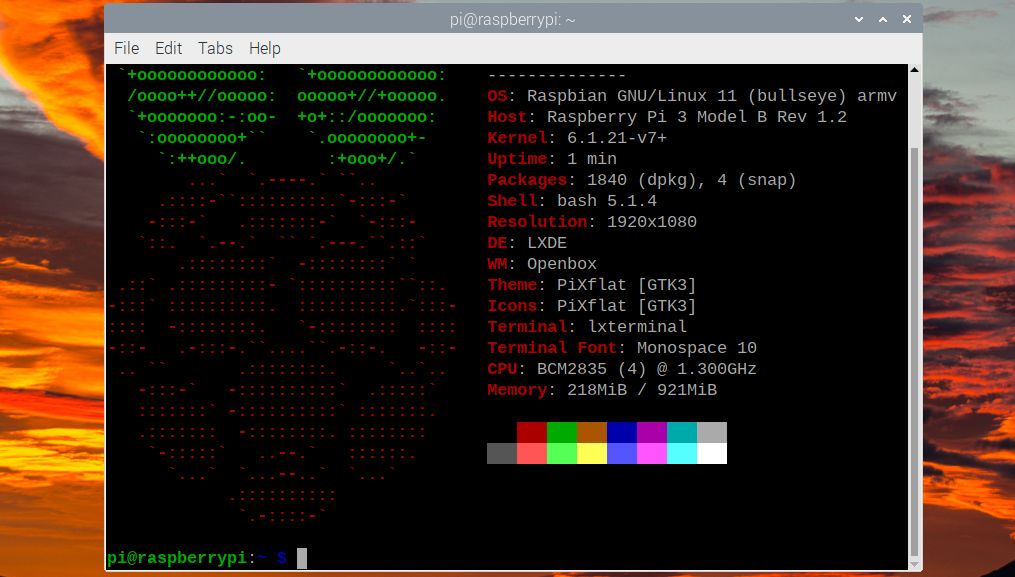
اورکلاک پی 3B/3B+ خود را تست استرس کنید
بیایید همان تست استرس قبلی را با استفاده از Stressberry اجرا کنیم:
stressberry-run -n "My Test" -d 100 -i 30 -c 4 mytest2.dat
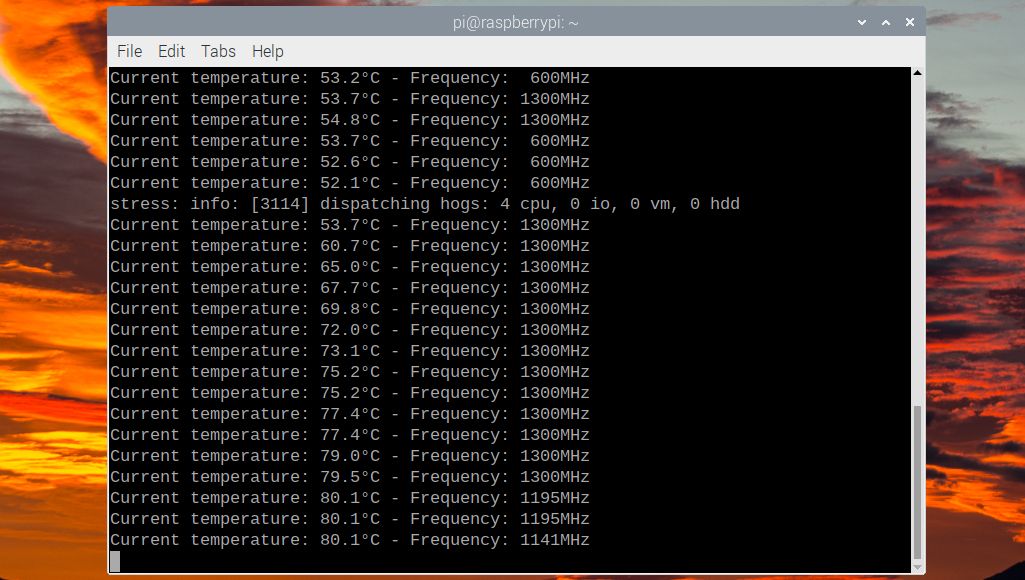
این بار باید ببینید که CPU به سرعت اورکلاک 1.3 گیگاهرتز (1300 مگاهرتز) یا 1.45 گیگاهرتز (1450 مگاهرتز) روی Pi 3B+ می رسد. همچنین دمای بالاتری خواهد داشت – در آزمایشهای ما، با استفاده از یک Pi 3B بدون خنککننده، به بیش از 80 درجه افزایش یافت و CPU شروع به کاهش دما کرد تا دما کاهش یابد. افزودن خنک کننده باید به جلوگیری یا کاهش آن کمک کند.
در Pi 3B+ بدون خنککننده اضافی، دما از 60 درجه بالاتر رفت و دریچه گاز شروع شد. اگر میخواهید این آستانه را در Pi 3B+ به 70 درجه سانتیگراد افزایش دهید، خط زیر را به config.txt اضافه کنید و راهاندازی مجدد کنید:
temp_soft_limit=70
اورکلاک کردن Pi 3 به سرعت های بالاتر
اگر می خواهید سرعت CPU Raspberry Pi 3B یا 3B+ خود را حتی بالاتر ببرید و پایداری خود را حفظ کنید، قطعاً به یک سیستم خنک کننده خوب نیاز خواهید داشت. توجه داشته باشید که برای افزایش مقدار اضافه ولتاژ به بیش از 6، همچنین باید خط force_turbo=1 را به فایل config.txt اضافه کنید — این گارانتی را باطل می کند.
برخی از کاربران گزارش کرده اند که Pi 3B را با موفقیت به فرکانس 1.5 گیگاهرتز و Pi 3B+ را تا فرکانس چشمگیر 1.6 گیگاهرتز (با استفاده از خنک کننده فعال و غیرفعال) اورکلاک کرده اند، اما مسافت پیموده شده شما ممکن است متفاوت باشد.
فشار دادن سرعت به این نوع ارتفاعات با مسئولیت خود شما انجام می شود. اگر اورکلاک در یک سطح معین باعث بی ثباتی سیستم می شود، باید اورکلاک کمتری انجام دهید یا خنک کننده غیرفعال/فعال Raspberry Pi را بهبود ببخشید. در برخی موارد، Pi 3B/3B+ حتی ممکن است روی دسکتاپ بوت نشود.
اگر Raspberry Pi 3 Boot نشد چه؟
اگر پس از تغییر تنظیمات اورکلاک در config.txt متوجه شدید که Raspberry Pi 3B/3B+ شما به درستی بوت نمی شود، نگران نباشید. ساده ترین راه حل این است که کلید Shift را در هنگام راه اندازی نگه دارید تا اورکلاک را موقتاً غیرفعال کنید. سپس Pi باید به طور عادی بوت شود. سپس می توانید سطح اورکلاکی که تنظیم کرده اید را کاهش دهید.
اگر باز هم بوت نمیشود، همیشه میتوانید Raspberry Pi را خاموش کنید، کارت microSD را بردارید، و دومی را (با استفاده از کارتخوان USB) به رایانه دیگری متصل کنید تا فایل config.txt را در آنجا ویرایش کنید. سپس میتوانید تنظیمات اورکلاک را تغییر دهید یا با اضافه کردن یک علامت # در ابتدای هر خط، آنها را نظر دهید.
اورکلاک Raspberry Pi 3 آسان است
همانطور که در بالا نشان داده شد، اورکلاک کردن Raspberry Pi 3B یا 3B+ یک فرآیند نسبتا ساده است. ممکن است لازم باشد سطح اضافه ولتاژ را در سرعت های کلاک بالاتر افزایش دهید، اما بهتر است آن را از 12 بیشتر نکنید. اورکلاک ممکن است طول عمر Pi را نیز کاهش دهد.
با قدرت پردازشی اضافی که از اورکلاک به دست میآید، شما Pi باید توانایی اجرای مؤثرتر سایر وظایف فشردهکننده CPU، از جمله پخش ویدیو و بازیهای قدیمی را داشته باشید. با این کار امکانات بیشتری برای نحوه استفاده از Raspberry Pi باز می شود.
